摩尔庄园手游母鸡什么时候卖
时间:2025-11-10 19:00:10作者:背阳草ゝ
摩尔庄园手游母鸡什么时候卖?掌握好家禽售出时间玩家就可以比较轻松地卖掉自己牧场饲养的小动物了,接下来就为大家奉上母鸡出售最佳时间,小编希望带来的这个攻略可以帮助到大家。
母鸡出售最佳时间一览
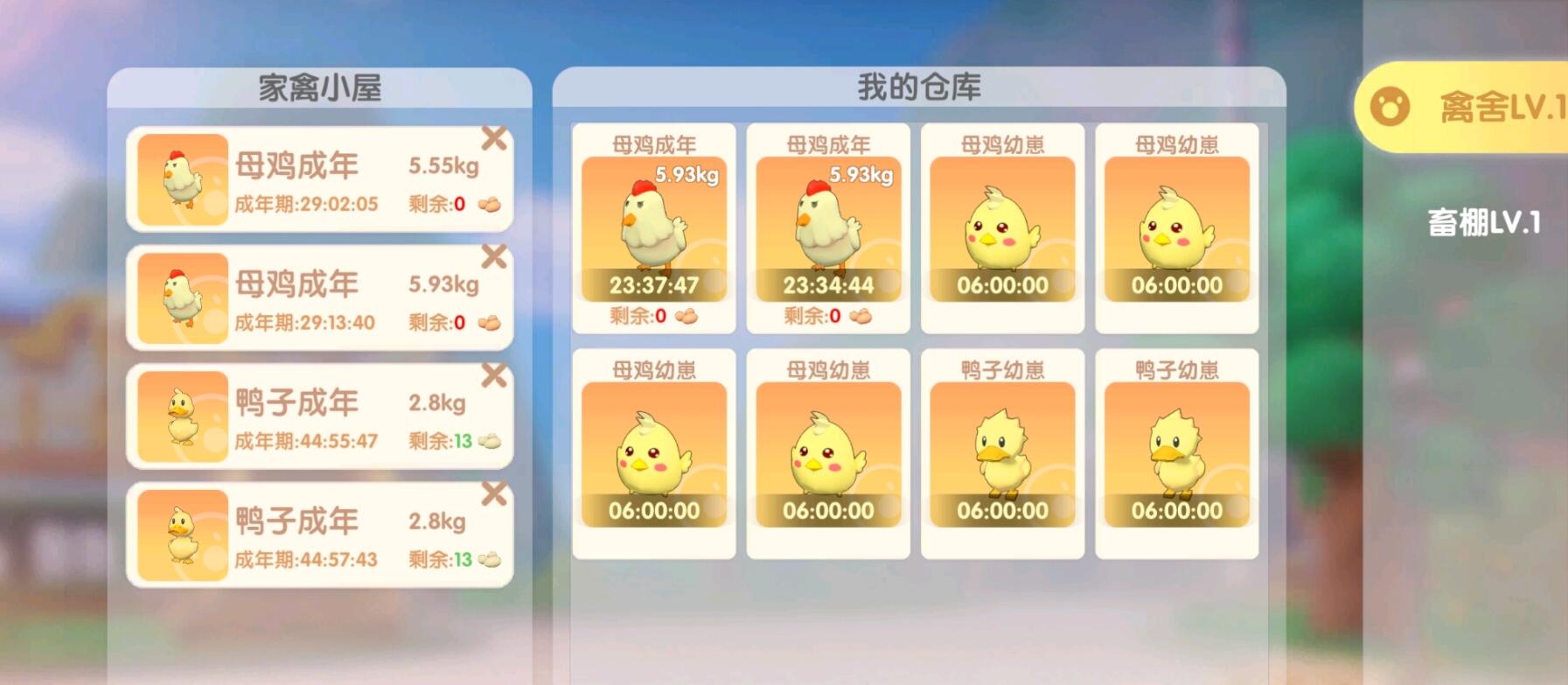
首先在游戏中每只母鸡都是有下蛋的数量限制的,在达到下蛋的总数量之后就不会进行下蛋了,所以在母鸡下蛋数量为0的时候就可以直接卖了。
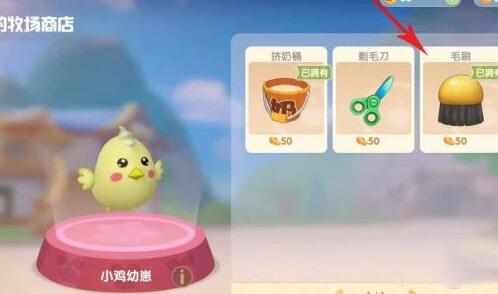
养鸡的时候每个饲料的价格是15摩尔豆,鸡一天会吃两次,所以不如直接卖了。
一只鸡出售可以获得150摩尔豆,另外好感度为满的鸡出售时能够获得更多的摩尔豆哦,所以幼年的时候喂饱点,多刷刷毛,用尤尤商店买的毛刷。

小编给大家带来的解答是否解决各位的困扰呢?感觉对你有帮助的话就请大伙们多多关注泡椒玩下载站吧。
相关手游攻略
- 攻略秘籍|摩尔庄园手游魔鳉鱼怎么获得2025-11-10
- 攻略秘籍|摩尔庄园手游云彩币有什么用2025-11-10
- 攻略秘籍|摩尔庄园手游玲珑冰皮粽配方是什么2025-11-10
- 攻略秘籍|摩尔庄园手游紫色双马尾发型如何获得2025-11-10
- 攻略秘籍|摩尔庄园手游星星币怎么用最好2025-11-10
- 攻略秘籍|摩尔庄园手游家园鱼塘特产有哪些鱼类2025-11-10
- 攻略秘籍|摩尔庄园手游滑梯怎么获得2025-11-10
- 攻略秘籍|摩尔庄园手游粽子配方有哪些2025-11-10
- 攻略秘籍|摩尔庄园手游神秘湖可钓鱼类有哪些2025-11-10
- 攻略秘籍|摩尔庄园手游公众号福利码怎么获取2025-11-10
热门应用
热门游戏























